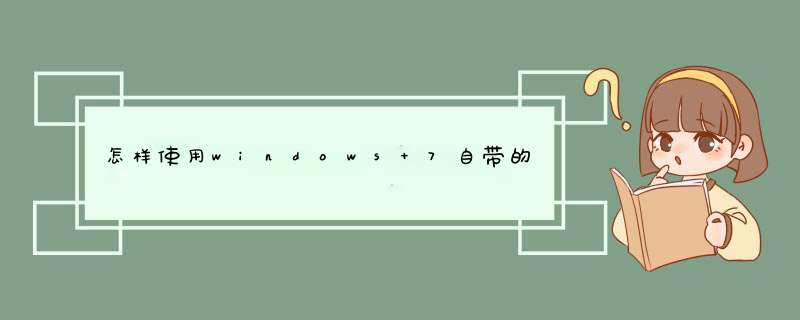
windows 7 *** 作系统中的远程桌面连接设置如下:
一:设置一台电脑A可以被远程控制
首先,必须为电脑A设置一个密码(出于安全,最好搞复杂一点),然后在电脑A桌面上找到【我的电脑】图标,在【我的电脑】图标上鼠标右键,选择【属性】,这时会d出【系统属性】窗口,找到最后一个名叫【远程】的选项卡,如下图
二、用B电脑远程控制目标电脑A
1、直接按快捷键WIN键+R快速调出运行小窗口,并在运行输入框内输入mstsc:
2、在运行小窗口中输入命令mstsc命令后单击确定,这时会看到远程桌面连接的客户端启动:
3、单击上图左下角的【选项】,在d出的窗口中选择【本地资源】选项卡:
4、单击上图中的【详细信息】这时会d出一个新的小窗口,勾选【驱动器】前面的复选框并单击下方的【确定】:
5、在相关设置调整好后,就可以点击远程桌面连接窗口下方的【连接】:
6、这单击上图中的【连接】(如果提示是否连接,选【是】),会看到一个登录的窗口:
7、在上图中输入目标电脑A的用户名和密码,然后单击确定,这时就可以看电脑A的桌面了:
默认情况下Windows系统是不开启远程访问的,如果需要请如下 *** 作:1、在 计算机 上单击右键→选择 属性 → 左边的 高级系统设置 。
2、找到 最后一个 远程设置→ 勾选上对应的选项,注意是远程桌面,不是远程协助。
3、远程桌面客户端在 附件中有,也可以在运行中输入 mstsc 进行快速打开。
注意:win 7不是所有版本都带有远程桌面服务端的,家庭版本都不带,只有企业版及其以上才有这些功能,倒是客户端都有。
如果连接的电脑是无密码的可以用下面方法
导读:连接远程桌面可以不用密码就能实现,你知道吗,只要简单的设置一下就可以了,下面看一下具体的 *** 作连接条件在你要连接的电脑上进行如下 *** 作步骤/方法点击,“开始”--“运行”输入“gpedit....
连接远程桌面可以不用密码就能实现,你知道吗,只要简单的设置一下就可以了,下面看一下具体的 *** 作
连接条件
在你要连接的电脑上进行如下 *** 作
步骤/方法
点击,“开始”--“运行”
输入“gpedit.msc”
展开,计算机配置--Windows设置--安全设置--本地策略--安全选项,找到“使用空白密码的本地账户只允许进行控制台登录”双击
单击“已禁用”并单击确定
将用来连接的账户密码设置为空,否则不能连接,在“开始”--运行 里输入“compmgmt.msc”
展开“本地用户和组”-用户
右键要用到的远程桌面用户,设置密码
单击“继续”
密码不用输了,直接点击“确定”
这时候再连接这一台电脑,就可以不用密码了
可以使用windows自带的远程桌面连接或者使用第三方远程控制软件,这里以远程桌面为例进行说明。
工具原料:windows系统、远程桌面客户端
1、首先设置被控制的电脑系统为允许远程桌面连接,打开计算机的属性——>远程设置,如下图:
2、在要远程连接的电脑上打开“开始”——>"附件"——>"远程桌面连接"如下图:
3、在d出的对话框中输入需要进行windows 7 远程桌面连接的计算机的IP地址,然后点击“连接”,进入下一步如下图:
4、在新d出的窗口中输入已经设定好的账户和密码,点击“确定”即可
5、这时就成功的进行了远程桌面连接了。如图:
欢迎分享,转载请注明来源:内存溢出

 微信扫一扫
微信扫一扫
 支付宝扫一扫
支付宝扫一扫
评论列表(0条)